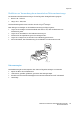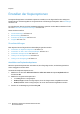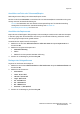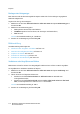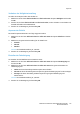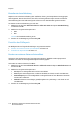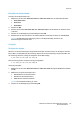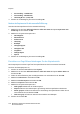Operation Manual
Kopieren
WorkCentre 6505 Laser-Farbmultifunktionsdrucker
Benutzerhandbuch
114
Festlegen des Vorlagentyps
Beim Scannen wird das Erscheinungsbild der Kopien anhand der für die Vorlagen vorgegebenen
Parameter abgestimmt.
So geben Sie den Typ der Vorlage an:
1. Wählen Sie mit der Taste Pfeil nach oben bzw. Pfeil nach unten die Option Dokumenttyp und
drücken Sie OK.
2. Wählen Sie den Dokumenttyp aus:
• Text optimiert Schwarzweiß- oder Farbtext.
• Text&Foto optimiert Text und Fotos (z. B. Zeitungen und Zeitschriften).
• Foto für Fotos.
Hinweis: Die Standardeinstellung ist „Text&Foto“.
3. Drücken Sie zur Bestätigung der Einstellung OK.
Bildeinstellung
Zur Bildeinstellung zählt Folgendes:
• Verkleinern oder Vergrößern von Bildern auf Seite 114
• Verändern der Helligkeitseinstellung auf Seite 115
• Anpassen der Schärfe auf Seite 115
• Einstellen der Farbsättigung auf Seite 115
• Einstellen der Auto-Belichtung auf Seite 116
Verkleinern oder Vergrößern von Bildern
Bilder lassen sich auf bis zu 50% ihrer Originalgröße verkleinern bzw. auf bis zu 400% vergrößern.
So vergrößern bzw. verkleinern Sie Bilder auf Kopien:
1. Wählen Sie mit der Taste Pfeil nach oben bzw. Pfeil nach unten die Option Verkl./Vergr. und
drücken Sie OK.
2. Führen Sie einen der folgenden Schritte aus:
• Drücken Sie die Taste Pfeil nach oben bzw. Pfeil nach unten zur Auswahl einer
voreingestellten Größe.
• Drücken Sie die Taste Pfeil nach links und anschließend Pfeil nach rechts bzw. Pfeil nach
links, um das Kopierformat in Schritten von 1 % einzustellen.
Hinweis: Die Standardeinstellung ist 100%.
3. Drücken Sie zur Bestätigung der Einstellung OK.